excel表格也是可以像word文档一样设置页眉的,但是,很多小伙伴并没有在excel中添加过页眉,下边,我们就分享excel页眉的添加方法,让我们一起来学起来吧!
1、打开电脑,新建并打开一个excel文件。
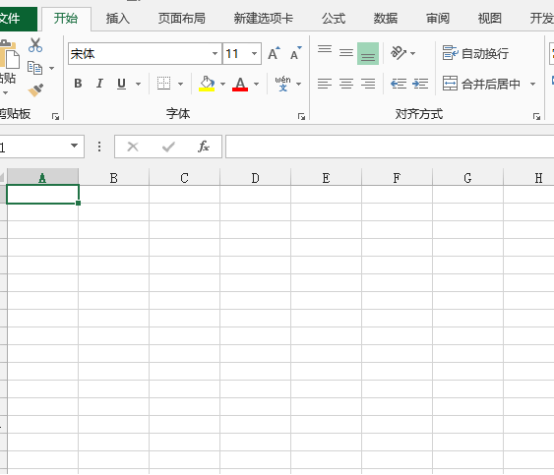
2、进入软件主界面后,我们在表格输入数据,随后,点击最上方菜单中的【页面布局】,在页面布局菜单栏中的【页面设置】中,点击下方的下拉按钮,进入页面设置主界面。
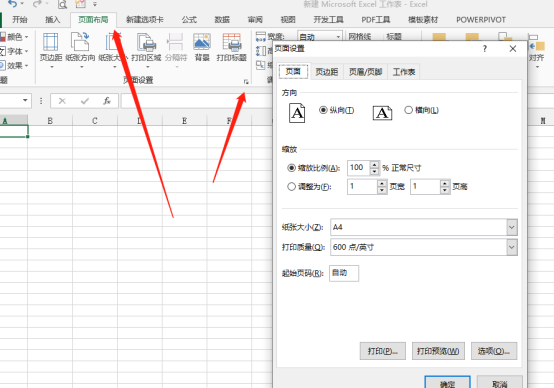
3、在进入页面设置主界面后,我们找到并点击上方的【页眉/页脚】选项,进入页眉/页脚设置界面。
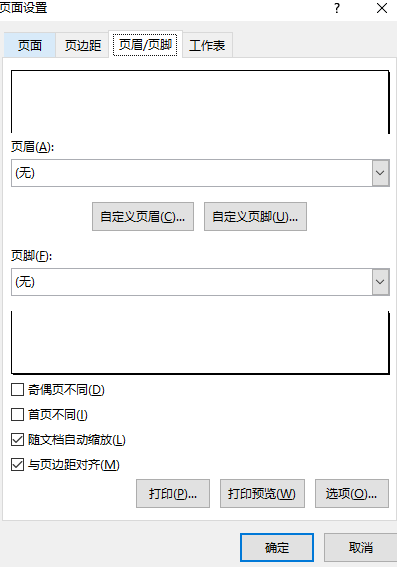
4、下边,设置页眉,点击【自定义页眉】,然后输入内容,三个位置都可添加自定义内容,上方框选的时间、页码等内容也可以作为页眉自定义内容插入,设置完成之后,然后点击下方的确定按钮。
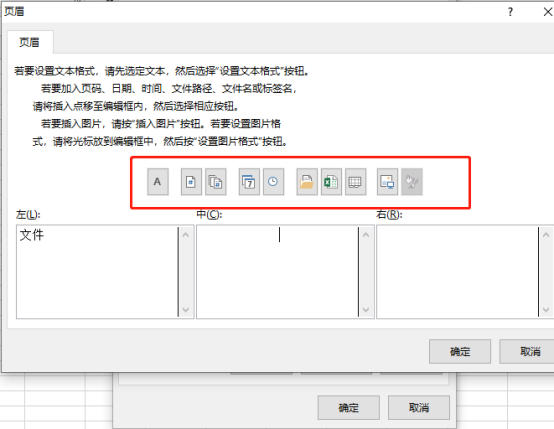
5、按照同样的设置方法,我们设置页脚,在页眉和页脚都输入完毕后,在页面设置主界面,点击最下方的确定按钮,此时我们发现excel主界面没有变化,没显示页眉和页脚,此时,点击主界面最上方的文件按钮,我们进行打印预览即可看到。
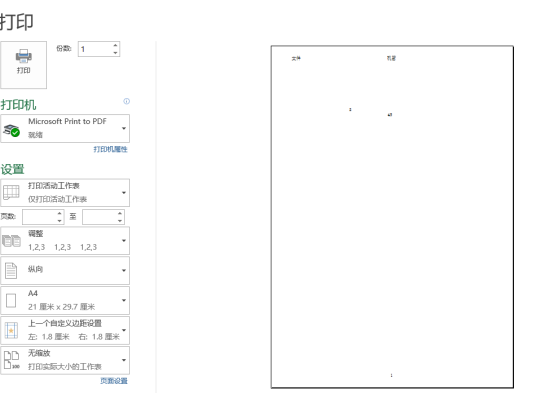
我们上边分享了excel页眉及页脚的添加设置方法,如果你还没有在excel表格中添加过页眉页脚,赶快按照步骤进行一下添加练习吧!这是很基本的excel表格操作技巧,必须真正学习和掌握!





